
Merkintöjen tekeminen Pages-dokumenttiin iPhonessa
Sormellasi voit tehdä muokkauksia ja lisätä merkintöjä dokumenttiin käyttäen merkintätyökalujen valikoimaa. Kukin merkintä yhdistetään siihen tekstiin, objektiin tai taulukon soluun, johon lisäät sen, ja siirtyy sen mukana. Jos poistat merkintään yhdistetyn tekstin, objektin tai solun, myös merkintä poistetaan.
Jos et halua nähdä merkintöjä, voit kätkeä ne ja asettaa takaisin näkyville milloin tahansa.
Huomaa: Jos jaat dokumentin, vastaanottajat voivat nähdä lisäämäsi merkinnät.
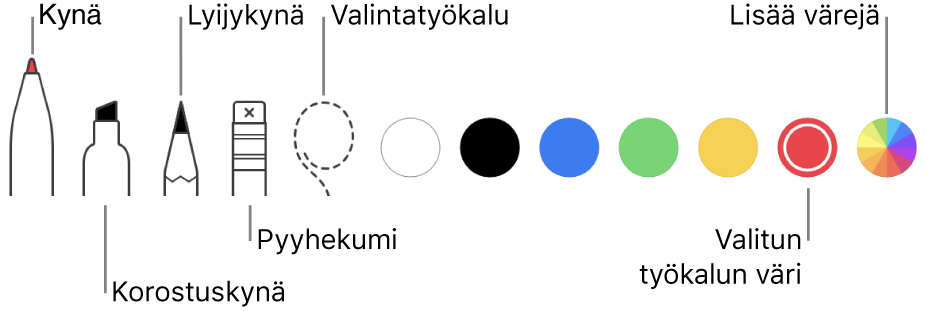
Merkintöjen lisääminen
Napauta
 -painiketta sormellasi, napauta Älykäs merkintä ja lisää merkintöjä.
-painiketta sormellasi, napauta Älykäs merkintä ja lisää merkintöjä.Teksti tai objekti korostetaan hetkeksi värillä, jotta näet, mihin merkintä on ankkuroitu.
Tee jokin seuraavista näytön alareunassa olevilla työkaluilla:
Työkalujen vaihtaminen: Napauta eri työkalua. Voit nähdä lisävalintoja napauttamalla kynä-, korostus- ja lyijykynätyökalua uudelleen.
Värin muuttaminen: Napauta väriä näytön alareunassa tai napauta moniväristä pyörää, jotta saat enemmän vaihtoehtoja näkyviin. Jos näet vain nykyisen värin, napauta sitä, niin saat enemmän vaihtoehtoja näkyviin.
Merkinnän pyyhkiminen: Napauta pyyhintä ja napauta sitten merkintää.
Merkinnän siirtäminen: Napauta valintatyökalua, valitse merkintä vetämällä sitä ympäri ja vedä se sitten uuteen paikkaan.
Merkinnän monistaminen: Napauta valintatyökalua ja valitse merkintä rajaamalla. Napauta valintaa ja napauta sitten Monista.
Vieritä sivulla pyyhkäisemällä kahdella sormella.
Voit näyttää tai kätkeä työkalut napauttamalla
 .
.Kun työkalut ovat kätkettyinä, et voi lisätä merkintöjä, mutta voit vierittää sormellasi.
Napauta OK, kun olet valmis.
Merkintöjen poistaminen
Merkinnät yhdistetään tekstiin tai objekteihin, joihin lisäät ne, joten jos siirrät tai poistat tekstin tai objektin, myös merkintä siirretään tai poistetaan.
Yksittäisen merkinnän poistaminen: Jos olet tekemässä merkintöjä dokumenttiin, napauta pyyhintä ja napauta sitten merkintää. Muussa tapauksessa napauta merkintää ja napauta sitten Poista.
Kaikkien merkintöjen poistaminen: Napauta
 -painiketta, napauta Älykäs merkintä ja napauta sitten Poista kaikki älykkäät merkinnät.
-painiketta, napauta Älykäs merkintä ja napauta sitten Poista kaikki älykkäät merkinnät.
Huomaa: Jos poistat tekstin ja sen merkintä säilyy, merkintä on ehkä yhdistetty poistamaasi tekstiä edeltävään tai sitä seuraavaan sanaan.
Merkintöjen näyttäminen tai kätkeminen
Napauta
 -painiketta, napauta Älykäs merkintä ja napauta sitten Näytä älykkäät merkinnät tai Kätke älykkäät merkinnät.
-painiketta, napauta Älykäs merkintä ja napauta sitten Näytä älykkäät merkinnät tai Kätke älykkäät merkinnät.
Voit lisätä dokumenttiin myös piirustuksia. Jos haluat lisätietoja, katso Piirroksen lisääminen.
Kun tulostat dokumentin tai viet sen PDF-tiedostona, voit halutessasi sisällyttää siihen merkinnät. Katso Dokumentin tai kirjekuoren tulostaminen ja Vieminen Word- tai PDF-tiedostoksi tai muuhun tiedostomuotoon.
Jos lähetät dokumentin jollekin, joka avaa sen iPhonen tai iPadin Pagesissa, dokumentti avautuu lukunäkymässä ja huomautukset kätketään, kunnes näytön yläreunassa napautetaan ![]() -painiketta.
-painiketta.